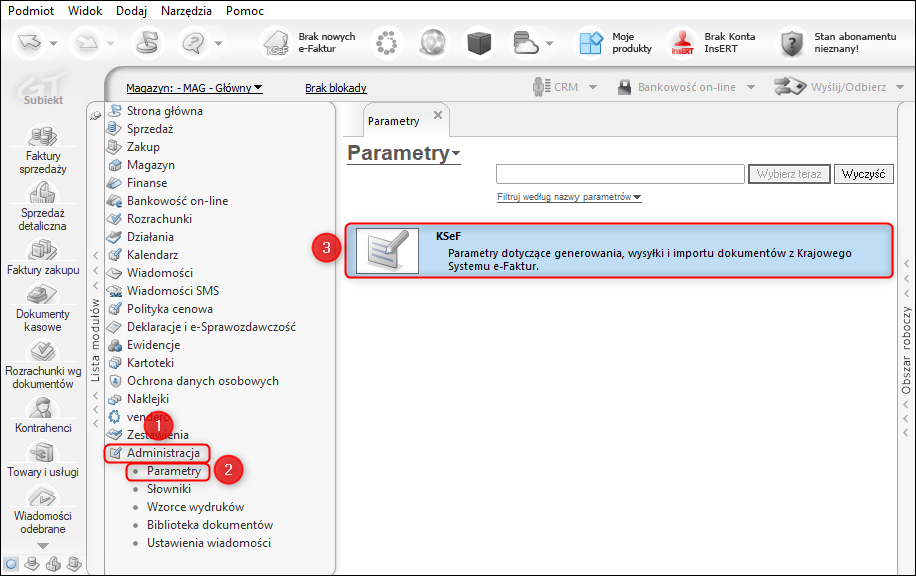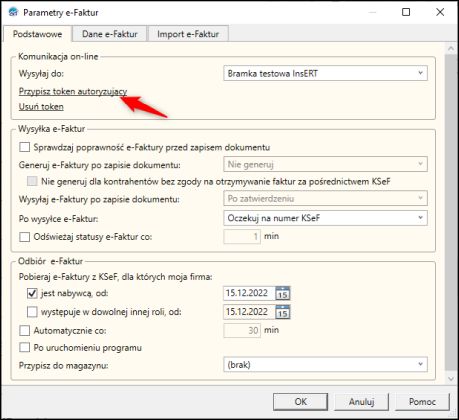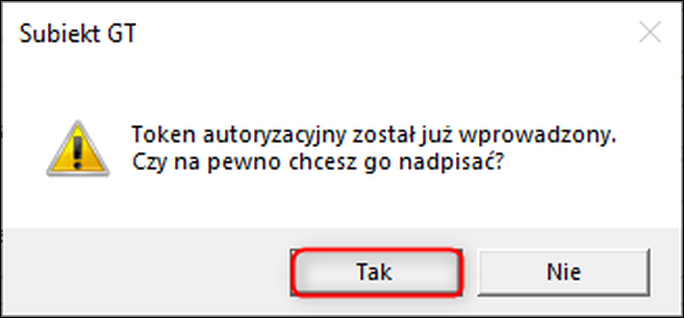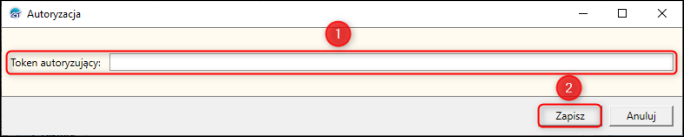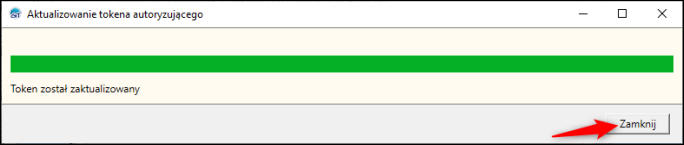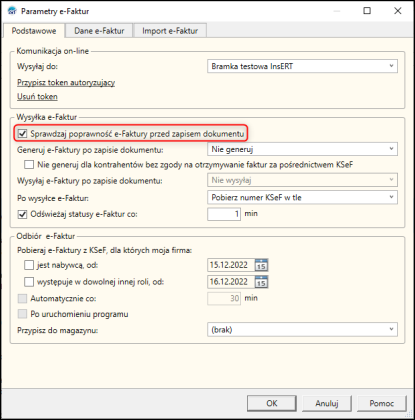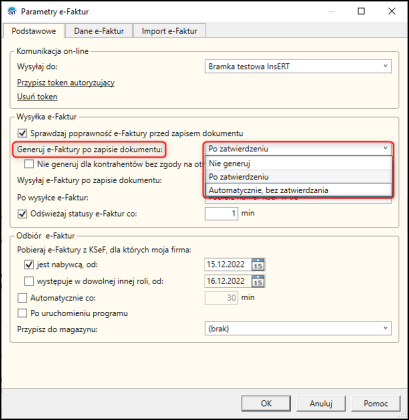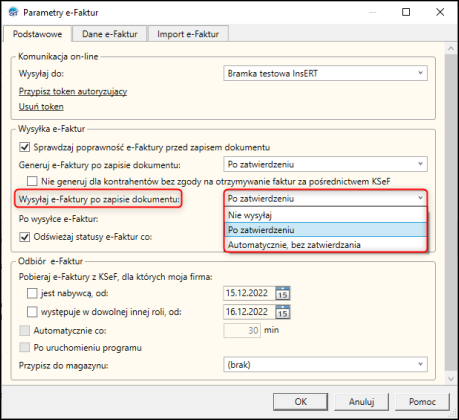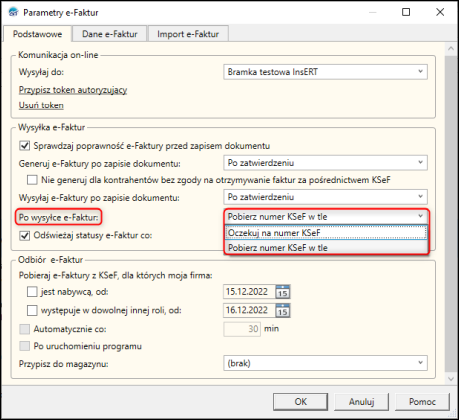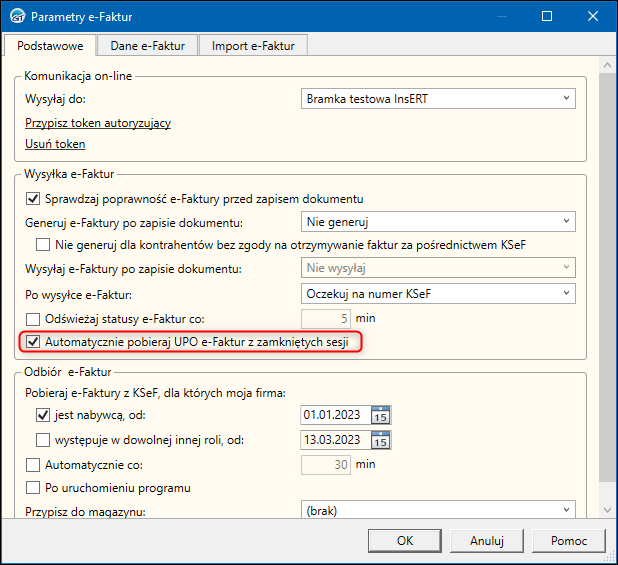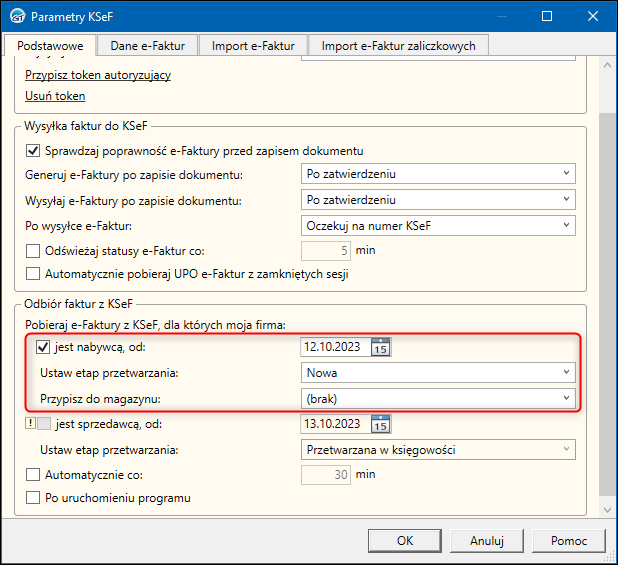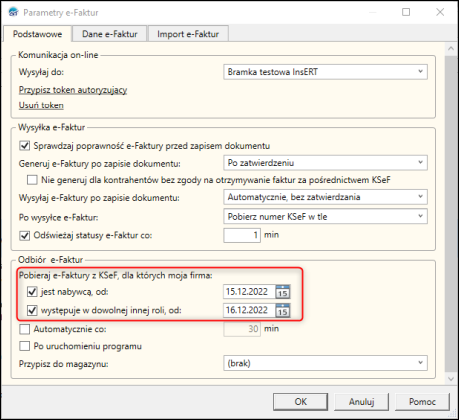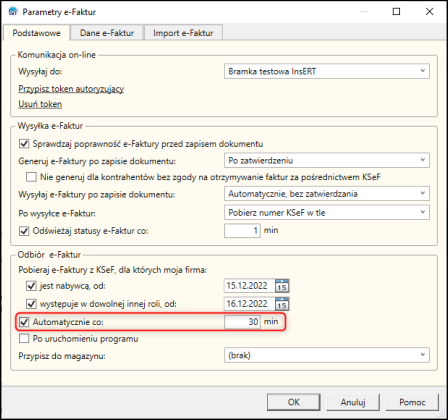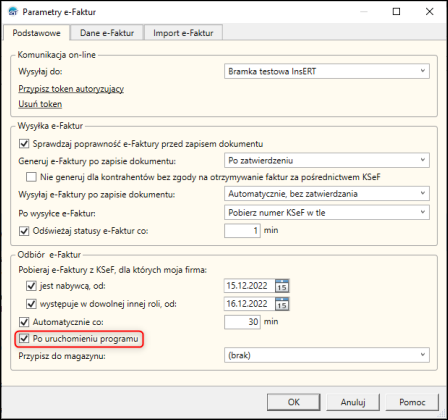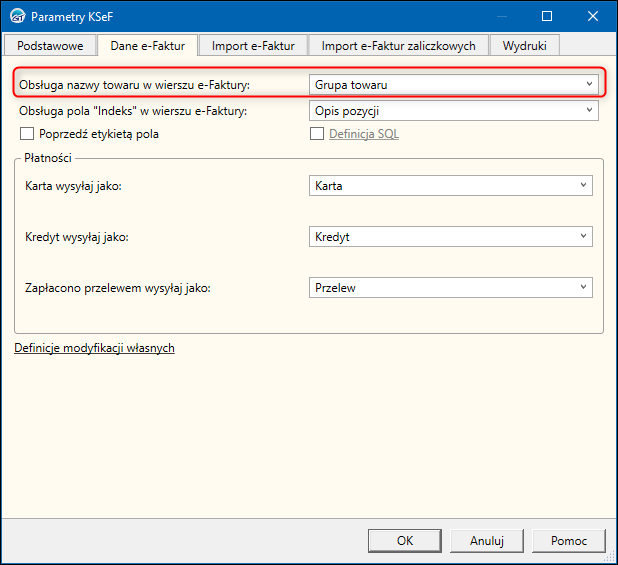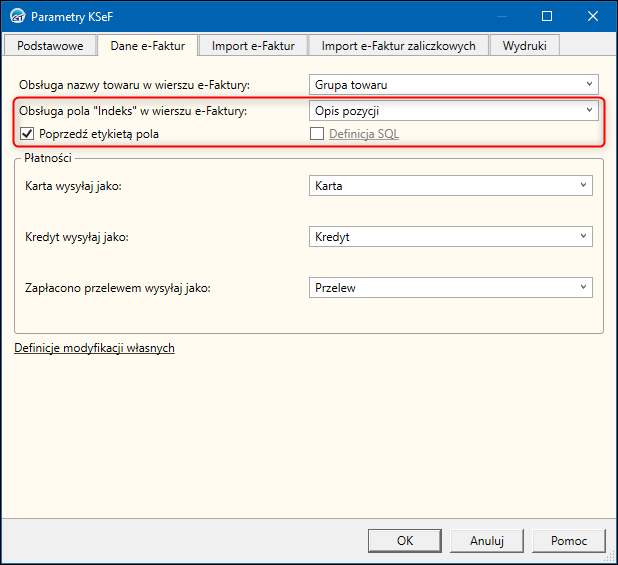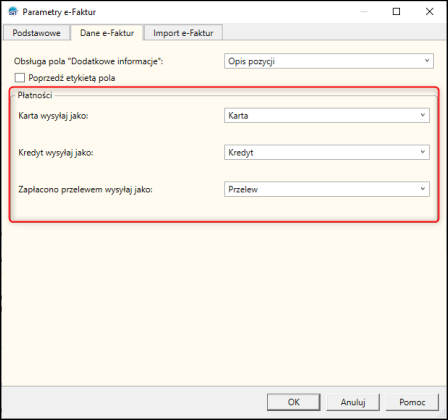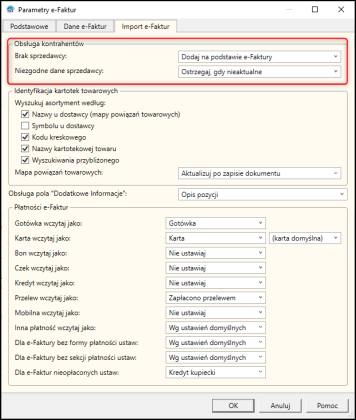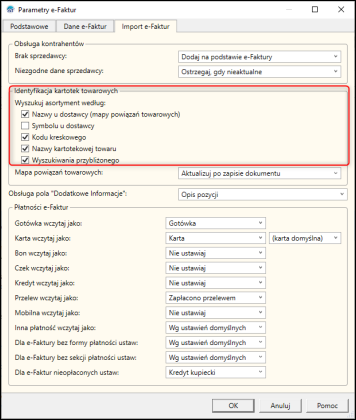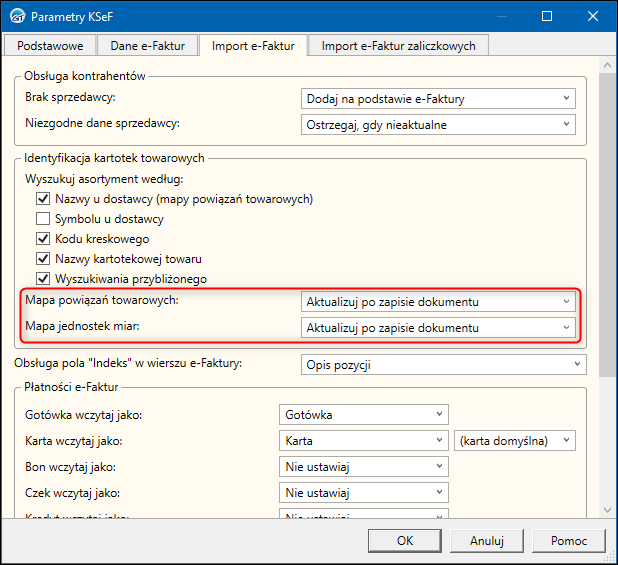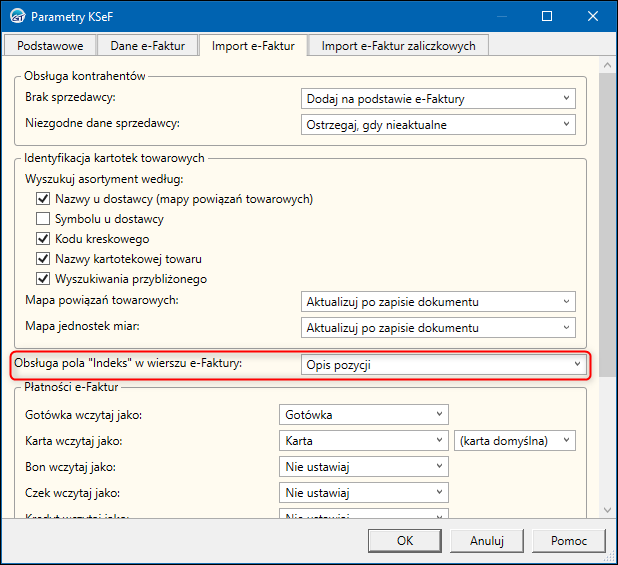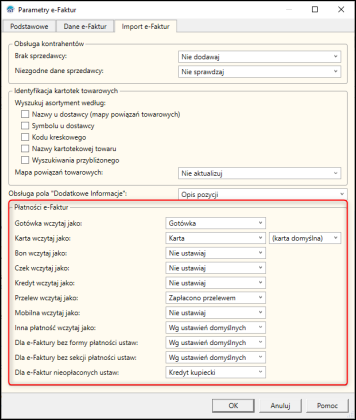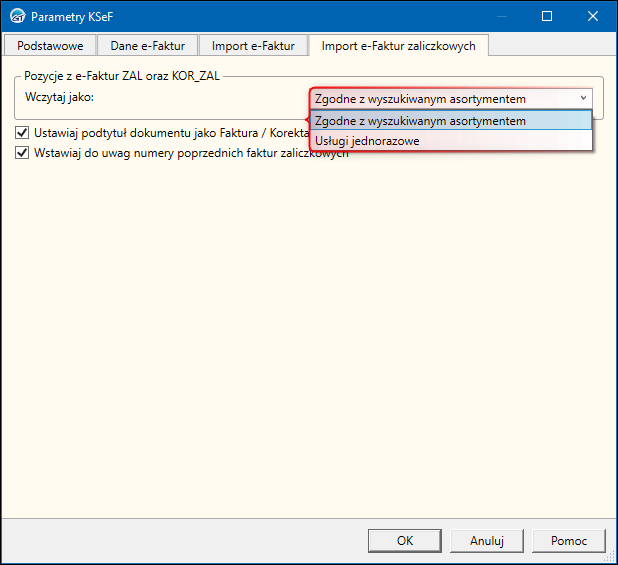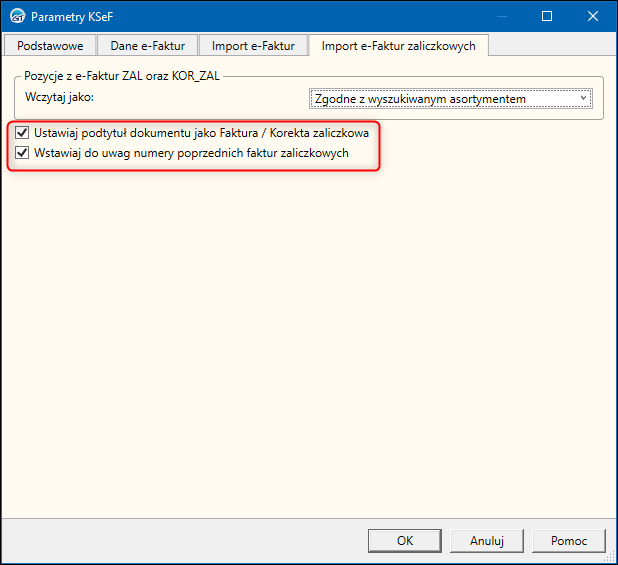e-Pomoc techniczna
Subiekt GT – Konfiguracja parametrów związanych z generowaniem i importem e-Faktur (KSeF)
Program: InsERT GT, Subiekt GT
Kategoria: KSeF, Laboratorium
Uwaga! Moduł e-Faktur zakupu jest dostępny w ramach Laboratorium InsERT GT i obsługi Krajowego Systemu e-Faktur. Opis aktywacji funkcjonalności związanych z obsługą KSeF znajduje się tutaj.
Artykuł składa się z następujących sekcji:
-
Komunikacja on-line
-
Wysyłka e-Faktur
-
Odbiór e-Faktur
-
Dane e-Faktur
-
Import e-Faktur
-
Płatności e-Faktur
-
Import e-Faktur zaliczkowych
W celu konfiguracji komunikacji on-line związanej z wysyłką i generowaniem e-Faktur w programie Subiekt GT należy:
Przejść do modułu Administracja – Parametry, a następnie odnaleźć i uruchomić KSeF.
Komunikacja on-line
W sekcji Komunikacja on-line ustawić Wysyłkę do odpowiedniej bramki, następnie kliknąć Przypisz token autoryzacyjny.
Kliknąć Tak.
Wpisać Token autoryzacyjny wygenerowany w KSeF. Zatwierdzić przyciskiem OK.
Kliknąć Zamknij.
Wysyłka e-Faktur
W sekcji Wysyłka e-Faktur należy określić czy program przed zapisem dokumentu (np. faktury sprzedaży) ma sprawdzać, czy na podstawie tworzonego dokumentu jest możliwe wygenerowanie e-Faktury zgodnej z oficjalną schemą udostępnioną przez Ministerstwo Finansów.
Użycie opcji Sprawdzaj poprawność e-Faktury przed zapisem dokumentu jest rekomendowane np. wówczas, gdy proces generowania i wysyłki faktur chcemy wykonać na koniec dnia, wówczas w czasie wystawiania dokumentu i obsługi klienta możemy upewnić się, że wystawiane dokumenty będą zawierać poprawne dane.
Parametr Generuj e-Faktury po zapisie dokumentu decyduje, czy po zapisie dokumentu (faktury lub korekty sprzedaży) program automatycznie wygeneruje e-Fakturę gotową do wysłania do KSeF. Parametr aktywny jest tylko w przypadku włączonego parametru "Sprawdzaj poprawność e-Faktur przed zapisem dokumentu". Do wyboru są trzy opcje:
-
Nie generuj,
-
Po zatwierdzeniu – generowanie e-Faktury poprzedzone jest wyświetleniem dodatkowego okna,
-
Automatycznie bez zatwierdzenia – generowani e-Faktury przeprowadzone jest całkowicie automatycznie, bez pytania użytkownika.
Wysyłka e-Faktur może być włączona tylko wówczas, gdy jednocześnie jest włączone jej generowanie. Parametr pozwala określić czy wygenerowana e-Faktura, ma zostać wysłana po zapisie dokumentu. Do wyboru są 3 opcje:
- Nie generuj,
- Po zatwierdzeniu – wysyłka e-Faktury poprzedzone jest wyświetleniem dodatkowego okna,
- Automatycznie bez zatwierdzenia – generowanie e-Faktury przeprowadzone jest całkowicie automatycznie, bez pytania użytkownika.
Parametr Po wysyłce e-Faktur decyduje o tym, czy po wysyłce dokumentu program będzie czekał na potwierdzenie jego przyjęcia przez KSeF (ustawienie Oczekuj na numer KSeF). Przy ustawieniu Pobierz numer KSeF w tle, będzie możliwa dalsza praca z programem bez oczekiwania na odpowiedź serwisów Ministerstwa Finansów a odbiór numeru nastąpi automatycznie w tle bez angażowania użytkownika. Częstotliwość takiej operacji należy określić w parametrze Odświeżaj statusy e-Faktur co:. Brak oczekiwania na numer KSeF może jednak spowodować, że nie zostanie on umieszczony na ewentualnym papierowym wydruku dokumentu.
Parametr Automatycznie pobieraj UPO e-Faktur z zamkniętych sesji umożliwia włączenie mechanizmu automatycznego pobierania Urzędowego Poświadczenia Odbioru dla faktur sprzedaży wysłanych do KSeF. Krajowy System e-Faktur pozwala pobrać dokument UPO tylko w sposób zbiorczy, dla wszystkich dokumentów sprzedaży, które zostały wysłane w ramach konkretnej sesji. Dodatkowym wymogiem jest, aby sesja, dla której chcemy pobrać UPO, była zamknięta.
Odbiór e-Faktur
Uwaga! W wersji laboratoryjnej testowanie współpracy programu z KSeF opiera się na wirtualnej, testowej bramce InsERT, która symuluje działanie Krajowego Systemu e-Faktur. Wszystkie operacje wykonane są lokalnie, imitując komunikację z serwisami Ministerstwa Finansów. Do generowania przykładowych e-Faktur zakupu program wykorzystuje zapisane w bazie dane: podmiotu, kontrahentów oraz dane przykładowych, istniejących już faktur zakupu. Dlatego do symulacji odbioru danych z KSeF konieczne jest prawidłowe wypełnienie parametrów: Dane podmiotu, kartotek przykładowych kontrahentów oraz wprowadzenie przynajmniej jednej faktury zakupu.
Pobieranie e-Faktury z KSeF można skonfigurować w taki sposób, że program pobierać będzie wyłącznie te dokumenty, na których firma używająca programu występuje w roli nabywcy. Dodatkowo można ustawić domyślny Etap przypisania, co pomaga sprawnie klasyfikować dokumenty przeznaczone dla Subiekta, czy Księgowości. Parametr Przypisz do magazynu pozwala zdecydować, czy odebrane e-Faktury powinny zostać automatycznie przypisane do wskazanego magazynu. Przypisanie będzie determinować to, na jaki magazyn trafi faktura zakupu wygenerowana na podstawie e-Faktury.
Pierwsze pobranie dokumentów wymaga także określenia daty, od której zostaną on pobrane. Proces pobierania e-Faktur z KSeF generuje zapytanie dla każdego dnia, niezależnie od ilości dokumentów, wobec czego należy pamiętać, że dla szerokiego zakresu dat operacja pobierania e-Faktur może być długotrwała.
Parametr Automatycznie co decyduje o tym, czy i co jaki czas (podany w minutach) program sprawdzać będzie, czy podatnik otrzymał nowe dokumenty.
Ustawienie Po uruchomieniu programu decyduje o tym, czy program będzie sprawdzać, czy podatnik otrzymał nowe dokumenty w momencie uruchomienia programu.
Dane e-Faktur
W tej części parametrów można zdecydować o tym, jakie dane będą wysłane w pliku XML do Krajowego Systemu e-Fakturowania. Dostępna jest możliwość konfiguracji pola z dodatkowymi informacji oraz form płatności dokumentów.
Obsługa nazwy towaru w wierszu e-Faktury parametr decyduje o tym, jaka wartość z towaru/pozycji zostanie wykazana w polu P_7 w wierszach w strukturze e-Faktury.
Obsługa pola "Indeks” parametr decyduje o tym, jakie informacje zostaną zapisane do pola Indeks znajdującego się w wierszu e-Faktury. Pole to jest związane z pozycją dokumentu i jest przeznaczone do wpisania wewnętrznego kodu towaru lub usługi nadanego przez podatnika albo dodatkowego opisu. Pole to może być także definiowane za pomocą zapytania SQL.
Parametr Poprzedź etykietą pola decyduje, czy opis zawarty w dodatkowym opisie zostanie poprzedzony jego etykietą, np. jeśli w polu Indeks chcemy przesyłać informację o masie sprzedawanego towaru i poprzedzimy ją etykietą pola, do e-Faktury zostanie przekazana wartość: „Masa: 1.500”. Dla pól własnych towaru etykietą pola będzie nazwa pola własnego.
Płatności – oficjalna schema pliku XML, która definiuję budowę e-Faktury, zawiera następujące formy płatności: gotówka, karta, bon, czek, kredyt, przelew, mobilna oraz płatność inną definiowaną dodatkowym opisem tekstowym. Ze względu na to, że formy płatności dostępne w systemie nie są z nimi zgodne, użytkownik ma możliwość ich zmapowania. Poza opisanymi tutaj parametrami, mapowania mogą być tworzone także w słownikach: Płatności kartą przy sprzedaży i Płatności kredytowe.
Import e-Faktur
Parametry definiowane na zakładce Import e-Faktur decydują o tym, jak zachowuje się program podczas generowania faktur zakupu (dokumentów Subiekta GT) na podstawie e-Faktur odebranych z KSeF i zapisanych w bazie danych w postaci pliku XML.
Obsługa kontrahenta – parametry tej sekcji pozwalają ustalić, jak program powinien zachować się w przypadku, gdy nie uda się odszukać w bazie danych kartoteki kontrahenta, która zawiera ten sam numer NIP, co sprzedawca zapisany e-Fakturze. W takim przypadku możliwe jest m.in. jego dodanie na podstawie danych zapisanych e-Fakturze lub na podstawie wyszukiwarki danych adresowych Głównego Urzędu Statystycznego. Dodatkowo udostępniona została także możliwość sprawdzania (i ewentualnej automatycznej aktualizacji), czy dane kontrahenta zapisane w kartotece są zgodne z danymi zapisanymi na e-Fakturze.
Parametry w sekcji Identyfikacja kartotek towarowych pozwalają na określenie sposobów rozpoznawania towarów z e-Faktury. W KSeF-ie faktury są wysyłane, przetwarzane i odbierane w postaci pliku XML. W pliku tym, w polu P_7 przechowywana jest informacja o nazwie sprzedawanego asortymentu. Nazwa ta jest nazwą używaną przez dostawcę (wystawcę faktury zakupowej) i niekoniecznie musi być ona zgodna z nazwą kartoteki towarowej używaną w Subiekcie GT.
Z tego powodu konieczne jest stosowanie algorytmów odpowiedzialnych za wyszukiwanie kartotek towarowych na podstawie danych e-Faktury. Opisywane parametry pozwalają na włączenie lub wyłączenie wybranych metod identyfikacji towarów, do których należą metody wyszukiwania wg:
-
Nazwy u dostawcy – metoda ta oparta jest na zapisywanej w kartotece towaru tzw. mapie powiązań towarowych. Mapa ta przechowuje informacje o tym jak dany asortyment nazywa się u konkretnego dostawcy. Program po rozpoznaniu wystawcy e-Faktury, dzięki informacjom zapisanym w mapie powiązań towarowych, jest w stanie automatycznie dopasować kartotekę towarową systemu do nazwy zapisanej w danych e-Faktury.
-
Kodu kreskowego – identyfikacja kartotek odbywa się na podstawie danych zapisanych w polu GTIN z e-Faktury oraz podstawowych kodów kresowych zapisanych w kartotece asortymentu.
-
Nazwy kartotekowej towaru – sprawdzana jest dokładna nazwa z e-Faktury oraz nazwy asortymentu zapisane w systemie. Dopasowanie zachodzi tylko w przypadku idealnej zgodności nazw.
-
Wyszukiwanie przybliżone – metoda działająca w sposób podobny jak wyszukiwarka InsTYNKT-owa. Program analizuje ciągi znaków w nazwie towaru z e-Faktury oraz z nazw asortymentu zapisanych w bazie danych, nadaje im wagi i porównując, szacuje, na ile są one podobne. Po zastosowaniu wyszukiwania, jeśli nie uda się odszukać towaru według ww. kryteriów, program przedstawi najbardziej zbliżone pozycje i umożliwi użytkownikowi wybranie towaru ze zbioru proponowanych podpowiedzi.
Mapa powiązań towarowych – parametr decyduje o tym, czy mapowanie powiązań towarowych będzie uzupełniane przez system automatycznie na podstawie wyborów karotek towarowych dokonywanych przez użytkownika, w czasie przekształcania e-Faktur w dokumenty zakupu. Podobnie działa parametr Mapa jednostek miar.
Obsługa pola "Indeks" w wierszu e-Faktury – parametr decyduje o tym, jak zinterpretowane zostaną informacje zapisane w e-Fakturze w polu Indeks. Pole to jest związane z pozycją dokumentu i jest przeznaczone do wpisania przez sprzedawcę dodatkowych danych, które nie zostały uwzględnione w elementach struktury i nie są wymagane przepisami, a które chcemy zawrzeć na dokumencie.
Płatności e-Faktur
Po stronie importu parametry dotyczące obsługi płatności adresują symetryczny w odniesieniu do eksportu danych do e-Faktur problem wynikający z tego, że oficjalna schema pliku xml, definiująca budowę e-Faktury, zawiera formy płatności, które nie mają swoich odpowiedników po stronie sytemu InsERT GT (np. bon, czek, płatność mobilna).
Udostępnione parametry pozwalają użytkownikowi określić, w jaki sposób powinna zostać wczytana do systemu faktura zawierająca nierozpoznaną formę płatności. Np. wybór opcji Nie ustawiaj spowoduje, że algorytm przepisujący dane z e-Faktury pominie sekcję z płatnościami. Nie oznacza to jednak, że na generowanej fakturze zakupu płatności pozostaną zerowe. Będą one ustawione zgodnie z działaniem pozostałych algorytmów na fakturze zakupu.
Import e-Faktur zaliczkowych
Parametry definiowane na zakładce Import e-Faktur zaliczkowych decydują o tym, jak zachowuje się program podczas wczytywania e-Faktur zaliczkowych odebranych z KSeF.
W związku z tym, że w programie nie ma faktur zaliczkowych zakupu, e-Faktury zaliczkowe zostaną zapisane jako zwykłe faktury zakupu. Ponieważ faktury zaliczkowe służą do rejestrowania wpłat zaliczek i nie mają wpływu na stan magazynu, udostępniono możliwość zdecydowania o sposobie wczytywania dokumentu – pozycje można wczytać zgodnie z wyszukanym asortymentem, ale skutek magazynowy zostanie wycofany, lub pozycje zostaną zapisane jako usługi jednorazowe, a skutek magazynowy ustawiony zgodnie z ustawieniem dla dokumentów zakupu.
Pozycje z e-Faktur ZAL oraz KOR_ZAL – Wczytaj jako – ten parametr decyduje, w jaki sposób program ma wczytać pozycje z e-Faktur zaliczkowych (ZAL) oraz korekt e-Faktur zaliczkowych (KOR_ZAL). Do wyboru są następujące możliwości:
-
Zgodnie z wyszukiwanym asortymentem – oznacza, że pozycje zostaną wczytane jako kartoteki towarowe odpowiadające towarom znajdującym się na e-Fakturze. W takim przypadku zostanie wycofany skutek magazynowy. Jest to istotne z uwagi na fakt, że faktury zaliczkowe nie powinny mieć wpływu na stan magazynu.
-
Jako usługi jednorazowe – oznacza to, że wszystkie pozycje zostaną wczytane jako usługi jednorazowe. W tym przypadku skutek magazynowy zostanie ustawiony zgodnie z ustawieniem dla dokumentów zakupu.
Ustawiaj podtytuł dokumentu jako faktura zaliczkowa/korekta zaliczkowa – zakreślenie tego znacznika spowoduje, że na fakturach zakupu tworzonych z e-Faktur zaliczkowych (cząstkowych) oraz rozliczeniowych (końcowych) zostanie ustawiony podtytuł dokumentu.
Wstawiaj do uwag numery poprzednich faktur – zakreślenie tego znacznika spowoduje, że w uwagach faktury powstałej z e-Faktury zaliczkowej zostaną wpisane numery poprzednich faktur zaliczkowych (dotyczy to zarówno faktur cząstkowych, jak i końcowych).
Artykuł należy do zbioru tematów e-Pomocy technicznej dotyczących obsługi KSeF w programie Subiekt GT.